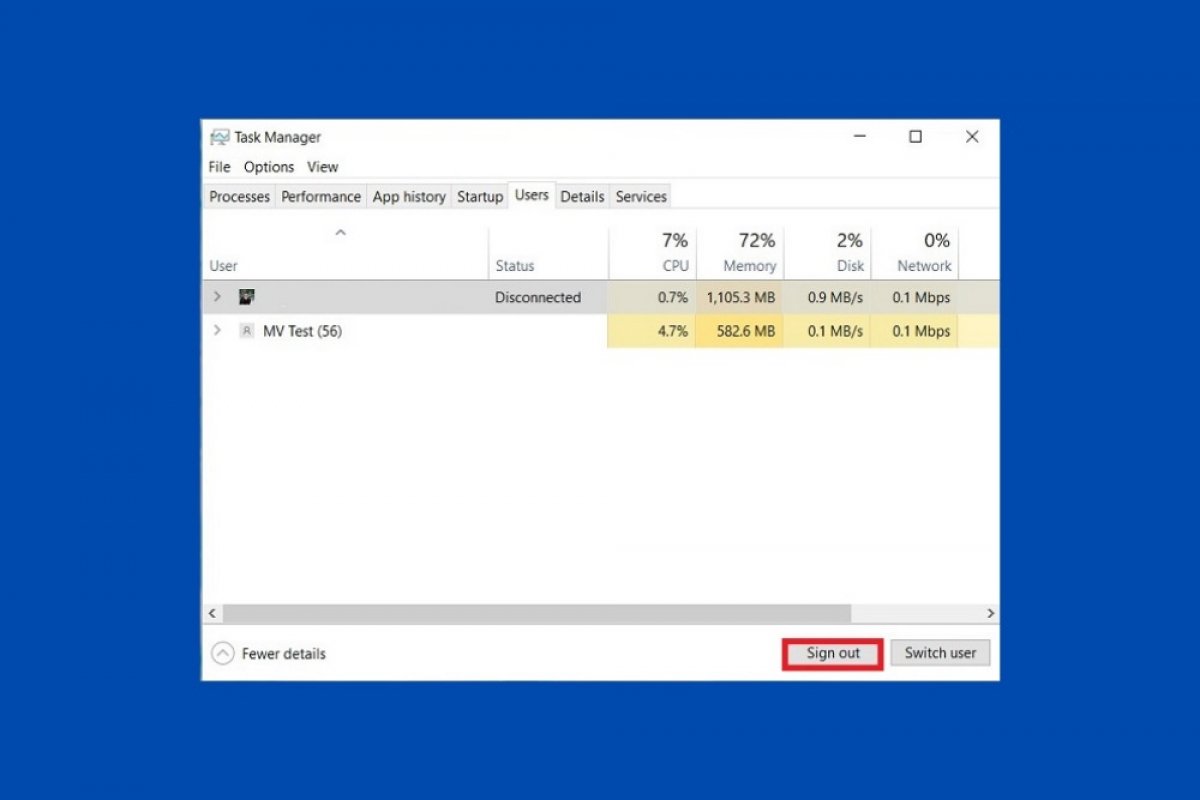Windows 10 permette di avviare una sessione contemporaneamente ad altri utenti. Ogni sessione attiva consuma risorse, utilizza memoria RAM e appesantisce le prestazioni del dispositivo. In questa guida ti spieghiamo come puoi chiudere la sessione di un’altra persona dal tuo profilo per migliorare il funzionamento del tuo computer.
Il primo metodo consiste nell’accedere alla sessione attiva che desideri chiudere ed effettuare il procedimento in maniera manuale. Per farlo, vai alla schermata di blocco aprendo il menu di avvio e cliccando sull’avatar del tuo account.
Con il pulsante Sign out chiuderai la tua sessione attuale e accederai alla schermata di blocco.
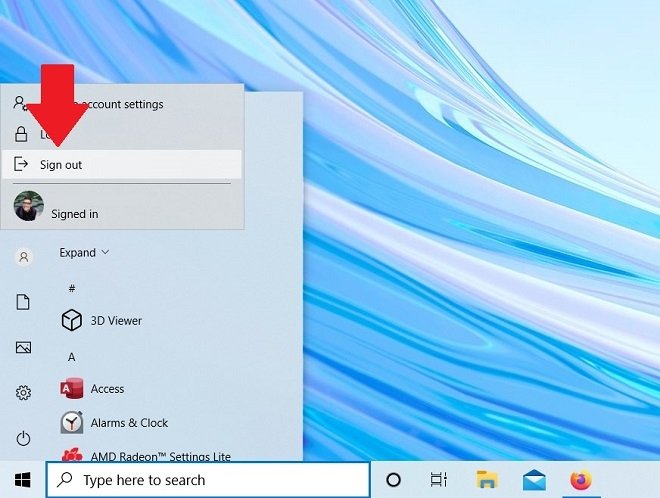 Chiudi la sessione attuale
Chiudi la sessione attuale
Una volta lì, seleziona l’altro utente, inserisci la sua password e chiudi la sua sessione nello stesso modo che hai appena usato per chiudere la tua.
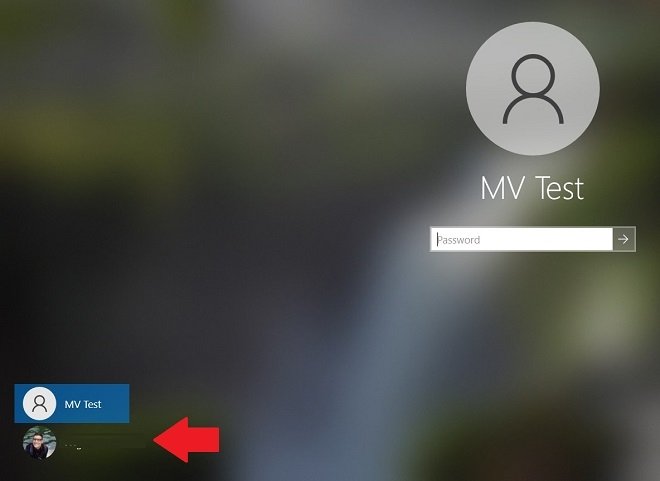 Avvia la sessione di un altro utente
Avvia la sessione di un altro utente
Se non conosci la password, non potrai chiudere la sessione manualmente. In questo caso, ti consigliamo di spegnere completamente il computer, riaccenderlo e avviare la sessione con il tuo account. Puoi farlo dalla schermata di blocco, cliccando sul pulsante di spegnimento.
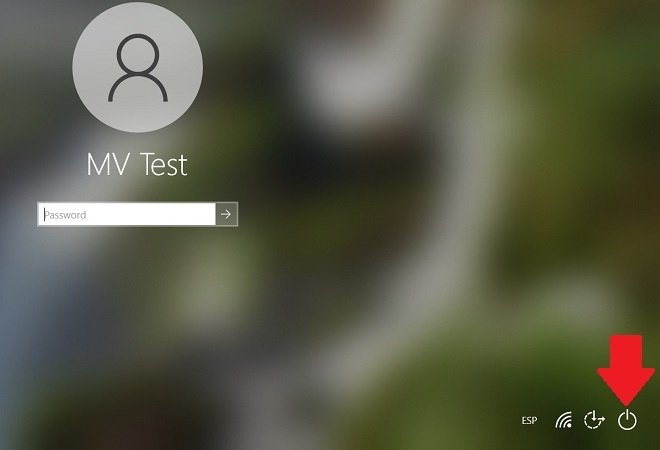 Spegni il PC per chiudere tutte le sessioni
Spegni il PC per chiudere tutte le sessioni
Infine, puoi usare Gestione attività per chiudere la sessione di un altro utente. Per aprirla, usa la combinazione Control + Alt + Canc e scegli la voce Task manager. Una volta aperto, seleziona la scheda Users.
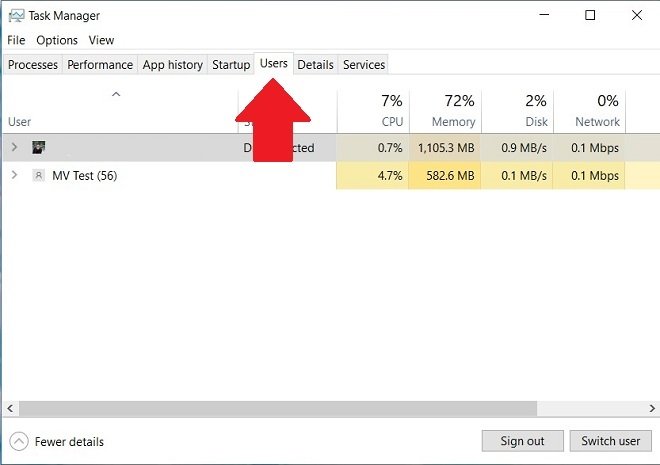 Elenco degli utenti attivi nel task manager
Elenco degli utenti attivi nel task manager
Lì potrai visualizzare un elenco degli utenti attivi. Seleziona il profilo di cui vuoi chiudere la sessione e usa il pulsante Sign out.
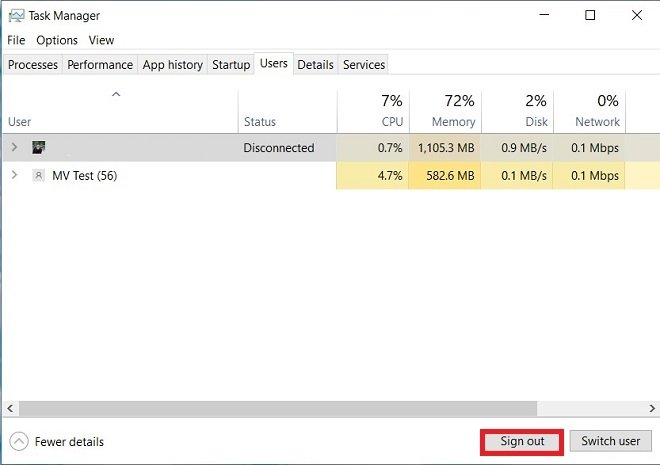 Chiudi la sessione di un utente da Gestione attività
Chiudi la sessione di un utente da Gestione attività
La sessione attiva dell’altro utente si chiuderà immediatamente. Prima di effettuare una qualsiasi di queste operazioni, ricorda che le modifiche effettuate dall’altro utente su documenti, immagini o qualsiasi altro file andranno perse. Quindi, assicurati che l’altro utente non abbia alcun processo importante aperto. Altrimenti, chiudendo la sua sessione, provocherai la perdita delle sue informazioni.